Vil du lage en attraktiv slideshow som begeistrer med forskjellige effekter? I denne guiden viser jeg deg trinn for trinn hvordan du lager en fantastisk slideshow med VEGAS Pro 12. Du vil lære hvordan du kreativt organiserer bilder og tekst, samt bruker ulike animasjoner og overganger for å vekke interessen hos seerne dine.
Viktigste innsikter
- Lær hvordan du effektivt kan bruke malene og effektene i VEGAS Pro.
- Få vite hvordan du best forbereder og tilpasser mediene dine, enten det er bilder eller videoer.
- Eksperimenter med tekstanimajoner og imponerende overganger for å gjøre slideshowen din unik.
Trinn-for-trinn-guide
Start VEGAS Pro 12 og begynn med et nytt prosjekt. For å oppnå best mulig resultat, still inn sideforholdet på 16:9. Dette er viktig for å sikre at bildene dine er riktig skalert og ser bra ut på ulike skjermer.
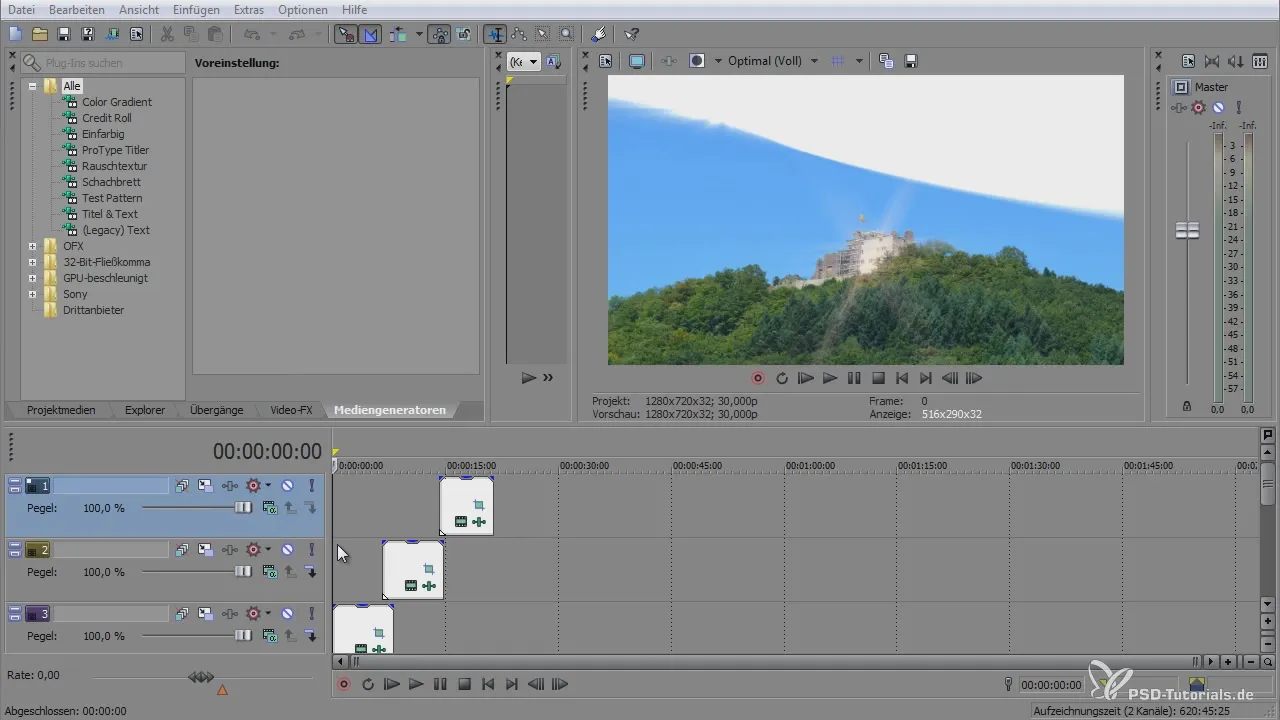
Etter at prosjektet er opprettet, legger du til nødvendige filer. Det kan være bilder eller videoer. Velg dem og dra dem inn i tidslinjen. For å gjøre mediene dine enda vakrere, kan du legge til musikk som fremhever stemningen i slideshowen din.
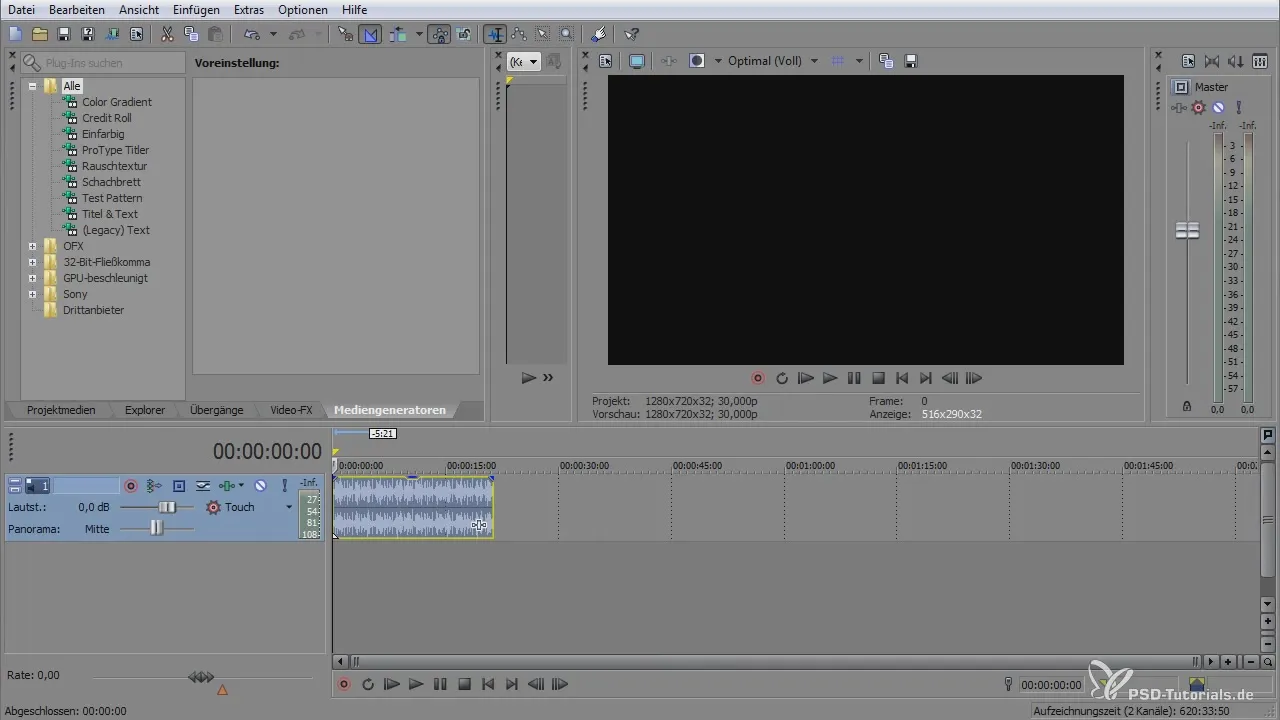
Sideforholdet til bildene må ofte justeres for at de skal passe inn i prosjektet ditt. Dette gjør du ved å gå til Event FX og endre bildeformatet deretter. Deaktiver først bevaring av bildeformatet og velg deretter de optimale verdiene for prosjektet ditt.

For å optimalisere animasjons- og overgangsinnstillingene, bør du bruke nøkkelruter. Sett nøkkelrutene på starten og slutten av animasjonen, slik at du kan justere hastigheten og typen animasjon. På denne måten kan du lage en jevn zoom- eller overgangeffekt.
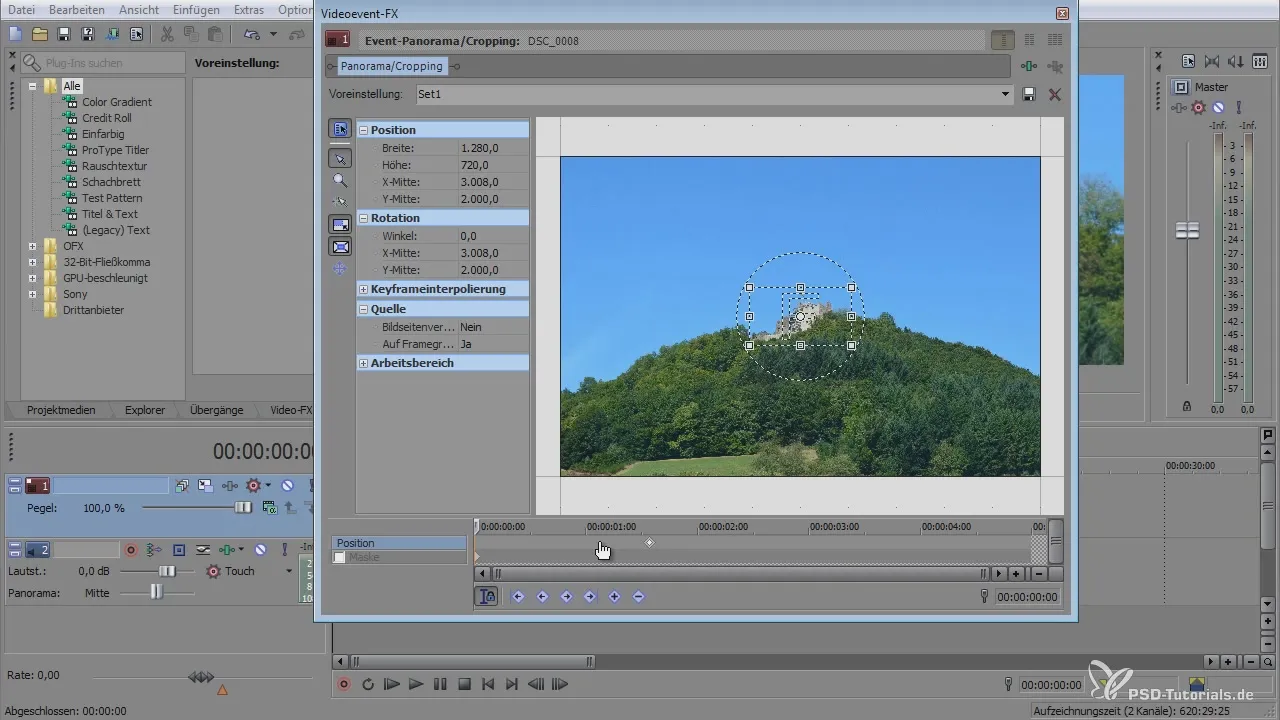
Nå fokuserer vi på textelementene. Opprett et nytt lag for tekst og legg til en tekstgenerator. Plasser teksten slik at den passer inn i utformingen av slideshowen din. Eksperimenter med forskjellige skrifttyper og størrelser, slik at teksten ser tiltalende ut.
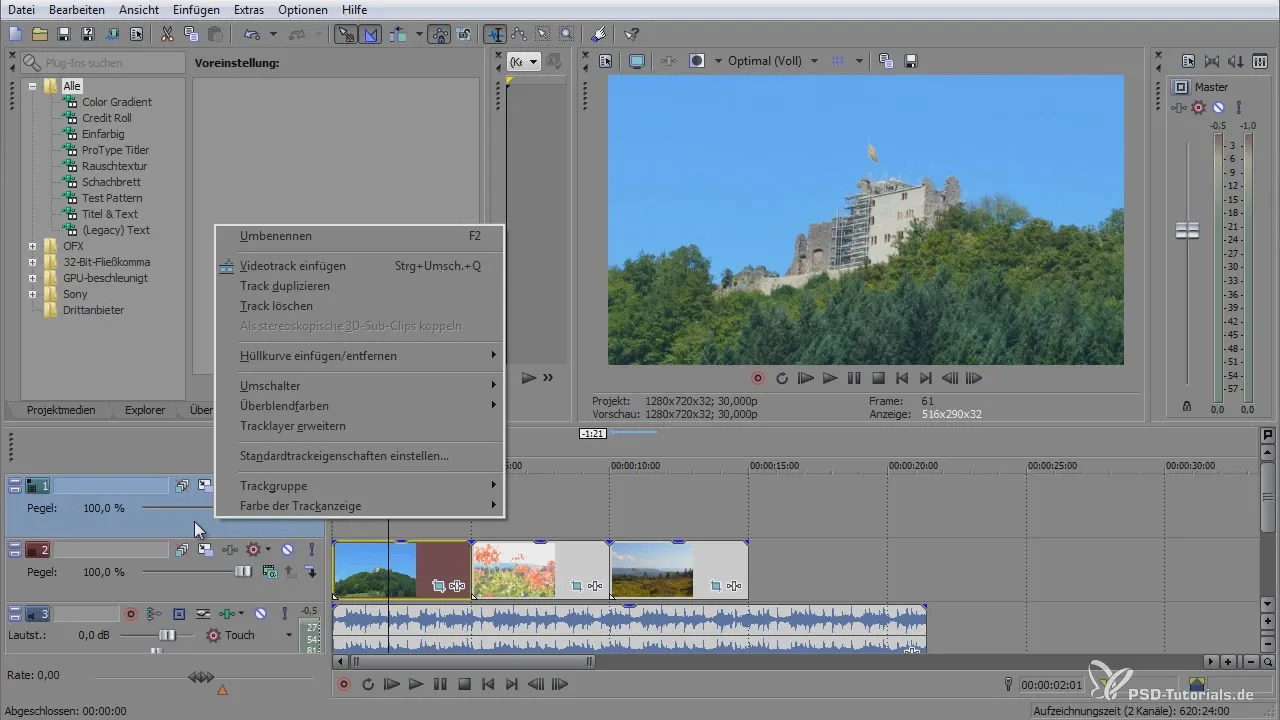
For et profesjonelt utseende kan du legge til skygger eller andre effekter til teksten din. Juster gjennomsiktigheten for å forbedre lesbarheten samtidig som du oppnår en stilfull effekt.
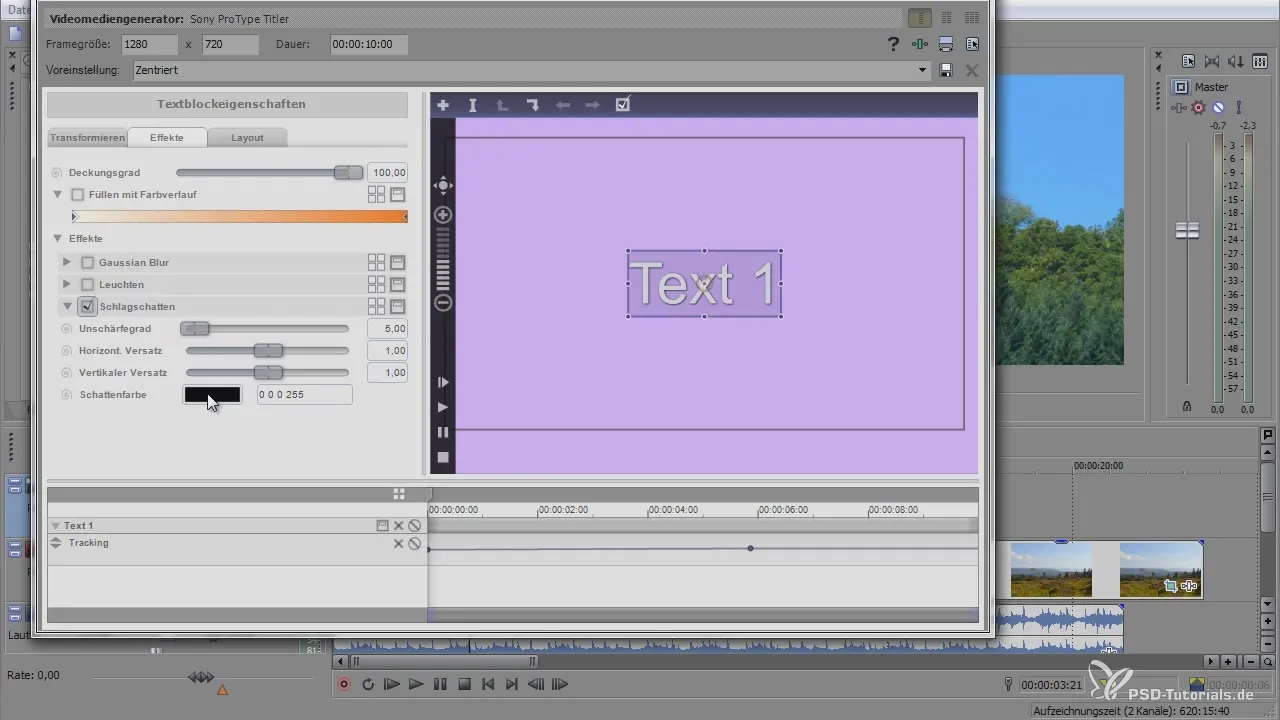
Når du lager overganger mellom bildene dine, bør du sørge for at de ikke er for lange. For lange overganger kan distrahere seerne og påvirke den samlede opplevelsen negativt. Sørg for at overganger skjer harmonisk og i takt med musikken.
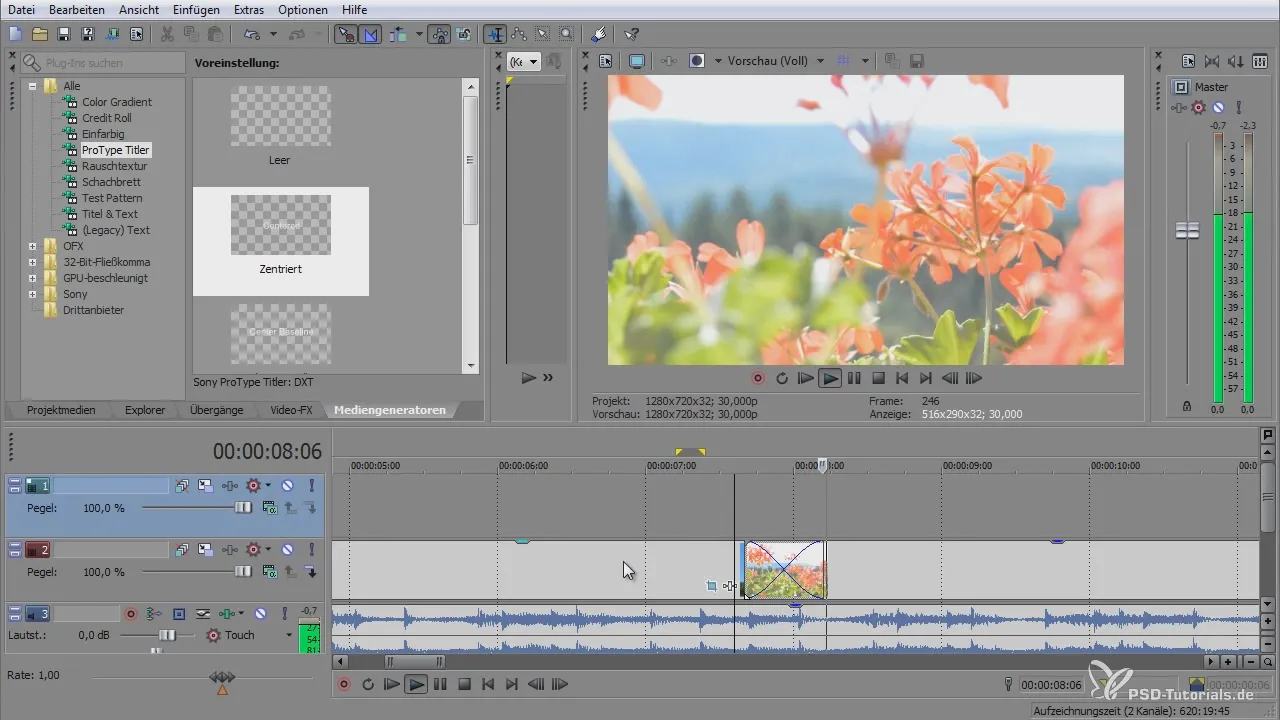
Et viktig aspekt ved slideshowen din vil være bruken av effekter for å oppnå et dynamisk utseende. Du kan legge til stråleeffekter eller glitrende effekter for å fremheve bildene dine. Vær oppmerksom på å bruke disse effektene fornuftig slik at de ikke virker overlesset.
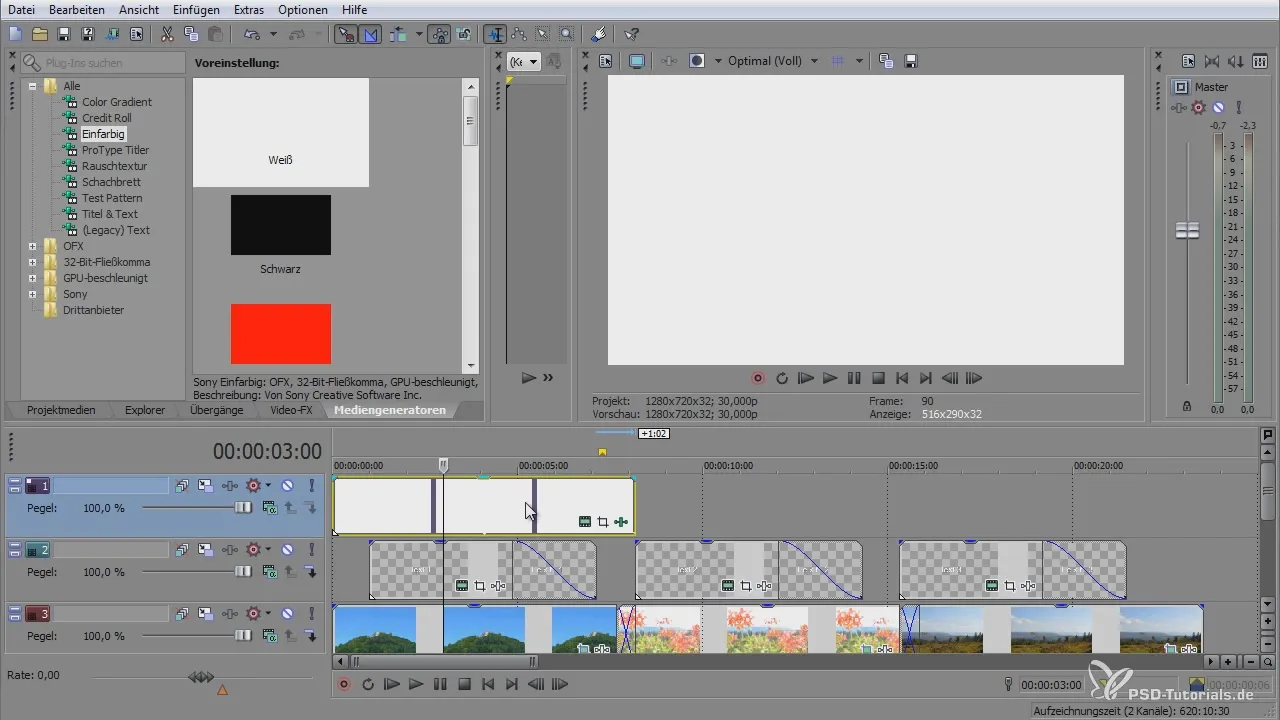
Etter at du har lagt til alle medier og effekter, bør du gjennomgå alt en gang til og optimalisere testede animasjoner og overganger. Hold animasjonene dine flytende og synkroniser dem med musikken. Dette vil i stor grad forbedre den visuelle effekten av slideshowen din.
Nå står ikke skrivingen av slideshowen din for tur. Velg ønsket bildefrekvens og oppløsning for å eksportere den endelige versjonen av slideshowen din i best kvalitet. Sørg for at mediene har høy oppløsning, slik at sluttproduktet ser profesjonelt ut.
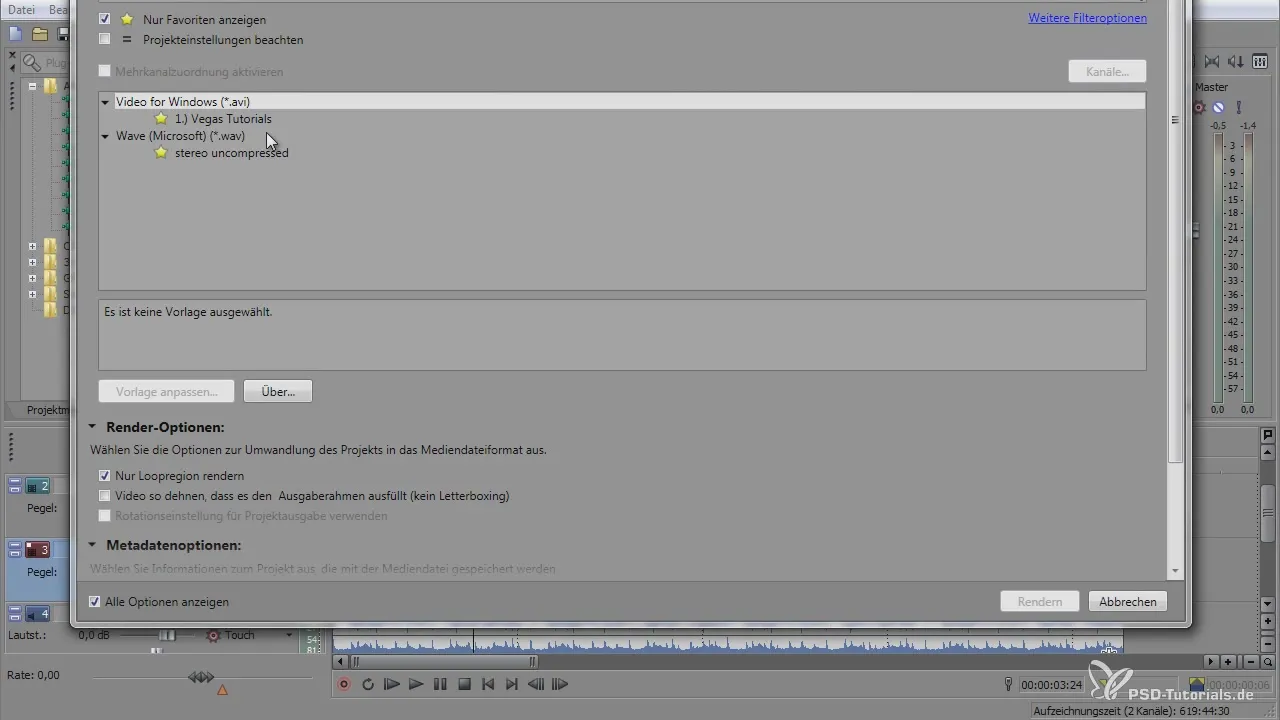
Når du har gjengitt slideshowen din, kan du se resultatet. Du har nå vellykket laget en imponerende slideshow som skiller seg ut både med visuelle effekter og et godt musikkutvalg.
Oppsummering - Lage en imponerende slideshow med VEGAS Pro 12
Å lage en slideshow i VEGAS Pro 12 kan være spennende og kreativt. Ved å bruke effekter og en gjennomtenkt organisering av elementene kan du skape et imponerende sluttprodukt.
Ofte stilte spørsmål
Hvordan kan jeg justere bildeformatet?Du kan endre bildeformatet i Event FX ved å deaktivere bevaring av bildeformatet og angi de ønskede verdiene.
Hvordan legger jeg til tekst i slideshowen min?Opprett et nytt lag, legg til en tekstgenerator og plasser teksten etter dine ønsker.
Hvordan kan jeg lage overganger mellom bilder?Sett nøkkelruter for de ønskede animasjonene og juster varigheten av overganger deretter.
Hvilke effekter er passende for en slideshow?Effekter som stråler eller glitter kan sette visuelle høydepunkter, men de bør brukes moderat for å unngå overbelastning.
Hvordan eksporterer jeg slideshowen min i ønsket kvalitet?Velg ønsket bildefrekvens og oppløsning ved rendering for å eksportere slideshowen optimalt.


